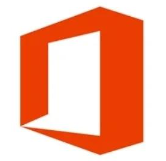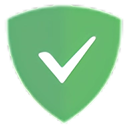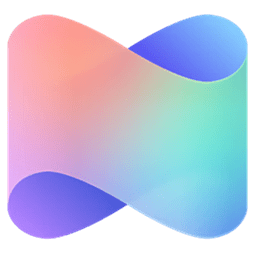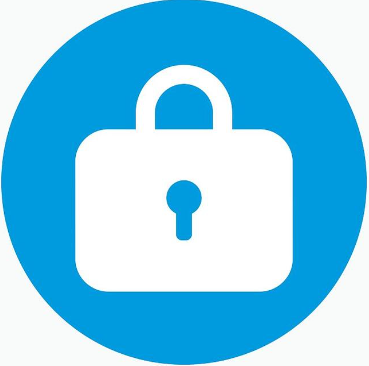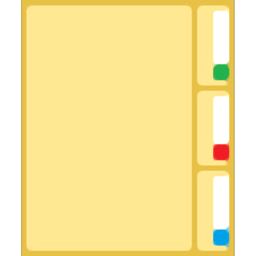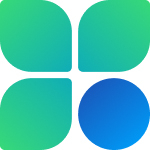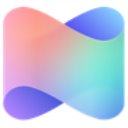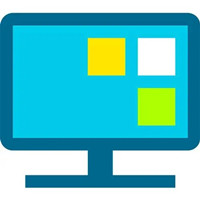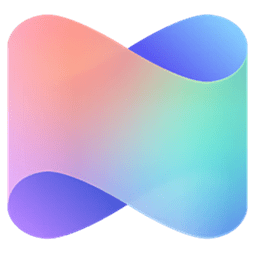软件介绍
Driver Store Explorer是一款用来帮助我们检测清理系统中过期启动程序的清理工具,帮助电脑在运行使用上更加稳定!DriverStore Explorer(原名RAPR)是一款专为Windows系统设计的开源驱动管理工具,由开发者lostindark在GitHub平台持续维护更新。其核心使命是解决Windows系统长期使用后产生的驱动冗余问题——尤其针对显卡、声卡等频繁更新的大型驱动。当用户通过Windows Update或手动安装新驱动时,旧版本文件并不会自动清除,导致C:\Windows\System32\DriverStore文件夹可能膨胀至数GB,对SSD用户尤为致命。
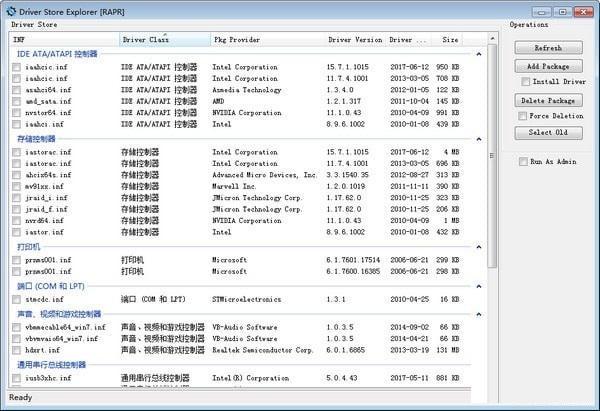
自动枚举DriverStore目录所有第三方驱动包,包含版本号、发布日期、占用空间及存储路径,支持按列排序分组。
2.批量清理引擎
一键勾选多个冗余驱动包,通过DeletePackage批量移除;对权限冲突的驱动可启用ForceDeletion强制清除。
3.驱动备份与导出
支持将驱动列表导出为CSV文件,方便审计或迁移。
4.离线驱动库管理
独特支持离线模式,可处理脱机系统镜像中的驱动存储库。
5.智能旧驱动检测
自动标识未使用或过期的驱动包,以红色高亮提示用户重点关注。
6.驱动包安全安装
允许将新驱动包(.inf文件)添加到存储库并完成静默安装。
解压后右键Rapr.exe选择以管理员身份运行,否则删除功能受限。
2.识别当前在用驱动
打开设备管理器>选择设备>属性>驱动程序,记录版本号(例:NVIDIA驱动版本30.0.15.1259)。
3.勾选旧版本驱动
在软件列表中勾选非当前使用版本的驱动包,优先筛选Displayadaptors(显卡)和Sound,video(声卡)大类。
4.强制删除顽固驱动
点击DeletePackage,若提示权限错误,勾选ForceDeletion后重试。
5.清理后验证空间
使用SpaceSniffer或WinDirStat扫描C:\Windows\System32\DriverStore,确认空间释放效果。
6.驱动备份(可选)
删除前通过文件>导出为CSV保存驱动清单,便于后续恢复。
原因:专用驱动被回退至微软基础驱动。
修复:设备管理器卸载该设备并勾选删除驱动,从官网下载新版驱动手动安装。
Q2仅显示5个驱动包(实际应有45个)?
步骤排查:
①确认以管理员权限运行;
②检查筛选条件是否误启用;
③运行pnputil/enum-drivers验证驱动库完整性;
④使用sfc/scannow修复系统文件。
Q3强制删除(ForceDeletion)导致设备故障?
预防措施:清理前在设备管理器中确认当前驱动版本,避免勾选活跃驱动。
Q4无法添加新驱动包?
操作路径:需将驱动包(含INF/SYS文件)拖拽至软件窗口,或通过pnputil-aXXX.inf命令添加。
Q5工具扫描卡死或无响应?
根因:DriverStore目录损坏或权限冲突。
解决:重启进入安全模式运行,或使用DISM/Online/Cleanup-Image/RestoreHealth修复。
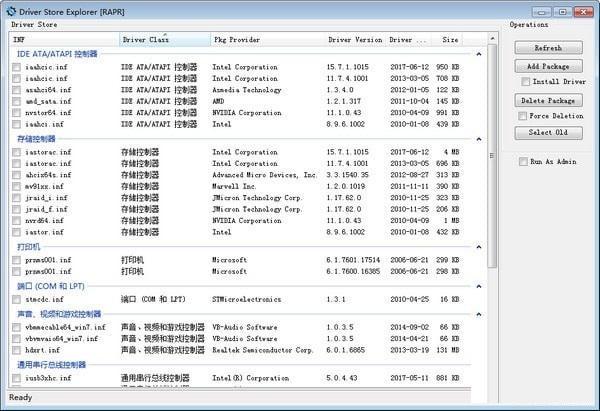
Driver Store Explorer特点
1.驱动全景扫描自动枚举DriverStore目录所有第三方驱动包,包含版本号、发布日期、占用空间及存储路径,支持按列排序分组。
2.批量清理引擎
一键勾选多个冗余驱动包,通过DeletePackage批量移除;对权限冲突的驱动可启用ForceDeletion强制清除。
3.驱动备份与导出
支持将驱动列表导出为CSV文件,方便审计或迁移。
4.离线驱动库管理
独特支持离线模式,可处理脱机系统镜像中的驱动存储库。
5.智能旧驱动检测
自动标识未使用或过期的驱动包,以红色高亮提示用户重点关注。
6.驱动包安全安装
允许将新驱动包(.inf文件)添加到存储库并完成静默安装。
Driver Store Explorer功能
1.管理员身份启动解压后右键Rapr.exe选择以管理员身份运行,否则删除功能受限。
2.识别当前在用驱动
打开设备管理器>选择设备>属性>驱动程序,记录版本号(例:NVIDIA驱动版本30.0.15.1259)。
3.勾选旧版本驱动
在软件列表中勾选非当前使用版本的驱动包,优先筛选Displayadaptors(显卡)和Sound,video(声卡)大类。
4.强制删除顽固驱动
点击DeletePackage,若提示权限错误,勾选ForceDeletion后重试。
5.清理后验证空间
使用SpaceSniffer或WinDirStat扫描C:\Windows\System32\DriverStore,确认空间释放效果。
6.驱动备份(可选)
删除前通过文件>导出为CSV保存驱动清单,便于后续恢复。
疑难解答
Q1删除驱动后网络适配器消失?原因:专用驱动被回退至微软基础驱动。
修复:设备管理器卸载该设备并勾选删除驱动,从官网下载新版驱动手动安装。
Q2仅显示5个驱动包(实际应有45个)?
步骤排查:
①确认以管理员权限运行;
②检查筛选条件是否误启用;
③运行pnputil/enum-drivers验证驱动库完整性;
④使用sfc/scannow修复系统文件。
Q3强制删除(ForceDeletion)导致设备故障?
预防措施:清理前在设备管理器中确认当前驱动版本,避免勾选活跃驱动。
Q4无法添加新驱动包?
操作路径:需将驱动包(含INF/SYS文件)拖拽至软件窗口,或通过pnputil-aXXX.inf命令添加。
Q5工具扫描卡死或无响应?
根因:DriverStore目录损坏或权限冲突。
解决:重启进入安全模式运行,或使用DISM/Online/Cleanup-Image/RestoreHealth修复。
相关文章